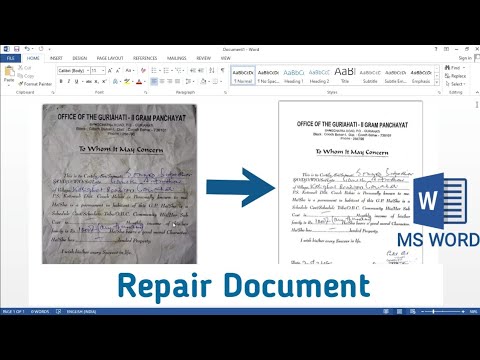Shkurtoret e tastierës rrisin produktivitetin tuaj. Zakonisht për të kopjuar tekstin, ju zgjidhni fjalën ose frazën që dëshironi të kopjoni, klikoni me të djathtën dhe zgjidhni "Kopjo" nga menyja. Ky wikiHow ju mëson se si të kopjoni duke përdorur tastierën.
Hapa
Metoda 1 nga 2: Përdorimi i një kompjuteri

Hapi 1. Zgjidhni tekstin që dëshironi të kopjoni me miun
Ju mund të kopjoni gjëra të tilla si tekst, imazhe ose lidhje nga kudo, të tilla si dokumentet e fjalëve ose faqet e internetit.
- Kjo do të funksionojë edhe për skedarët dhe imazhet. Vetëm sigurohuni që të klikoni një herë në skedarin ose imazhin për ta zgjedhur atë.
- Nëse dëshironi të zgjidhni të gjithë tekstin në ekranin tuaj, shtypni Ctrl+A.
- Për të përdorur plotësisht tastierën tuaj, mund të zgjidhni një fjalë dhe të vazhdoni të zgjidhni tekstin sipas karaktereve individuale duke mbajtur ⇧ Shift dhe duke shtypur butonat me shigjeta ← ose. Për të zgjedhur tekstin sipas fjalisë, mbani shtypur ⇧ Shift+Ctrl dhe prekni tastet e shigjetave ← ose.

Hapi 2. Shtypni Ctrl+C
Teksti i zgjedhur kopjohet në kujtesën tuaj të fragmenteve. Kjo është e dobishme nëse doni të kopjoni një adresë emaili nga një burim dhe ta ngjisni në shiritin tuaj të adresave në emailin tuaj.
Nëse doni të "prerë" tekstin, thjesht shtypni Ctrl+X. Teksti hiqet nga burimi aktual dhe kopjohet në kujtesën tuaj. Kjo është e dobishme nëse doni të zhvendosni shumë tekst në një dokument word

Hapi 3. Shtypni Ctrl+V
Teksti ose imazhi i kopjuar ngjitet në dokumentin tuaj.
Metoda 2 nga 2: Përdorimi i një Mac

Hapi 1. Zgjidhni tekstin që dëshironi të kopjoni duke përdorur miun
Ju mund të kopjoni tekst, imazhe ose lidhje nga kudo, të tilla si dokumentet e fjalëve ose faqet e internetit.
- Kjo do të funksionojë edhe për skedarët dhe imazhet. Vetëm sigurohuni që të klikoni një herë në skedarin ose figurën për ta zgjedhur atë.
- Nëse dëshironi të zgjidhni të gjithë tekstin në ekranin tuaj, shtypni m Cmd+A.
- Për të përdorur plotësisht tastierën tuaj, mund të zgjidhni një fjalë dhe të vazhdoni të zgjidhni tekstin sipas karaktereve individuale duke mbajtur ⇧ Shift dhe duke shtypur butonat me shigjeta ← ose. Për të zgjedhur tekstin sipas fjalisë, mbani shtypur ⇧ Shift+⌘ Cmd dhe prekni shigjetat ← ose.

Hapi 2. Shtypni m Cmd+C
Teksti i zgjedhur kopjohet në kujtesën tuaj të fragmenteve. Kjo është e dobishme nëse doni të kopjoni një adresë emaili nga një burim dhe ta ngjisni në shiritin tuaj të adresave në emailin tuaj.
Nëse doni të "Prerë" tekstin, thjesht shtypni ⌘ Cmd+X. Teksti hiqet nga burimi aktual dhe kopjohet në kujtesën tuaj. Kjo është e dobishme nëse doni të zhvendosni shumë tekst në një dokument word

Hapi 3. Shtypni m Cmd+V
Teksti ose imazhi i kopjuar ngjitet në dokumentin tuaj.